U ディスクを使用していると、U ディスクがポップアップして「デバイスは使用中です」と表示されることがありますが、これはどう対処すればよいでしょうか?実際の操作では、システム プロセスやファイル操作などが原因で発生する可能性があります。PHP エディタ Xiaoxin がいくつかの解決策を紹介します。まず、U ディスクに関連するすべてのプログラムを閉じてから、U ディスクを安全に取り出します。次に、タスク マネージャを通じて U ディスクを占有しているプロセスを終了してから、U ディスクを取り出します。 、コンピュータを再起動し、U ディスクを再度取り出してみます。これらの方法により、USBフラッシュドライブを取り出すときに「このデバイスは使用中です」という問題をうまく解決できると思います。

1. 問題の原因
USBメモリを取り出す際に「このデバイスは使用中です」と表示される理由は非常に単純で、一般的には以下の2点が考えられます。
①コンピュータ上の一部のプログラムがUSBフラッシュドライブ内の特定のファイルを使用しています。
② Windows セキュリティ ソフトウェア、ウイルス対策ソフトウェアなど、特定のソフトウェアまたはプログラムがコンピュータのバックグラウンドで USB フラッシュ ドライブにアクセスしている。
2. 解決策
解決策 1. 実行中のプログラムをすべて終了し、Windows セキュリティ ソフトウェアを一時的に無効にします
実行中のプログラムをすべて終了すると、通常、一部のプログラムが U ディスク デバイス ファイルを使用している状況はなくなり、U ディスクは正常に取り出されます。具体的な手順は次のとおりです。
ステップ 1: タスクバーで開いているすべてのプログラム ウィンドウを閉じ、タスクバーの右側にある上向き矢印をクリックして、まだ USB フラッシュ ドライブにアクセスする可能性のあるプログラムがあるかどうかを確認し、プログラム アイコンを右クリックして [終了] を選択します。 ]。
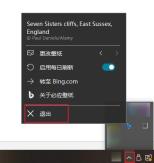
ステップ 2: バックグラウンドで実行されているプログラムが USB フラッシュ ドライブにアクセスしている可能性があるため、デスクトップの下部にあるタスクバーを右クリックし、[タスク マネージャー] を選択します。

ステップ 3: タスク マネージャーでは、実行中またはバックグラウンドで実行されているすべてのプログラムを表示し、知っているプログラムを選択するか、手動で開くことができます (たとえば、このプログラムを通じて USB フラッシュ ドライブ内のファイルにアクセスしたばかりです)。をクリックし、[タスクの終了] をクリックして、USB フラッシュ ドライブの取り出しを再試行します。一部のプログラム名に見覚えがない場合は、Windows システムの実行を維持するために必要なプロセスが失われないように、タスクを終了しないでください。実行中のプログラムをすべて終了したにもかかわらず、USB フラッシュ ドライブを正常に取り出すことができない場合は、Windows セキュリティ ソフトウェアまたはサードパーティのウイルス対策ソフトウェアを一時的に無効にして、USB フラッシュ ドライブを安全に取り出すことができます。

解決策 2. U ディスク ファイルを占有しているプログラムを見つけて終了します。
方法 1: 実行中のプログラムをすべて閉じることは、特に他の中断できないタスクがある場合には、すべてのユーザーに適しているわけではありません。その後、タスク マネージャーのリソース モニターで、現在 USB フラッシュ ドライブを占有またはアクセスしているプログラムを見つけてみることができます。をクリックしてプログラムを閉じます。以下のような方法:
手順1:デスクトップ下部のタスクバーを右クリックし、[タスクマネージャー]を選択します。

ステップ 2: [パフォーマンス] タブバーに切り替え、[リソースモニターを開く] を選択します。
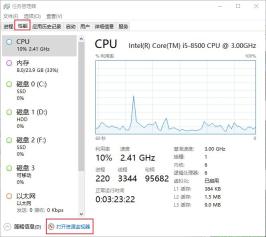
ステップ 3: [CPU] インターフェースの「関連付けられたハンドル」の右側にある入力ボックスに U ディスクのドライブ文字を入力します。たとえば、U ディスクのドライブ番号が [E:] の場合は、[E:] と入力してください。現在 [E:] に関連付けられているプログラム (以下に示すように 2345PicViewer.exe) に移動し、プログラムを右クリックして [プロセスの終了] を選択すると、U ディスクを正常に取り出すことができます。 。 Windows 10 の通常の動作に影響を与えないように、認識していない、または慣れていない他のプロセスは終了しないでください。

解決策 3. ディスクの管理で U ディスクを取り出します
ディスク管理は、USB フラッシュ ドライブを含む、Windows コンピュータに接続されているすべてのストレージ デバイスを表示するのに役立ちます。さらに、ディスクの管理を使用して、コンピュータ上のディスクのフォーマット、削除、ボリュームの拡張、またはディスクの取り出しを行うことができます。この方法では、USB フラッシュ ドライブ ファイルにアクセスしているプログラムは終了しないことに注意してください。続行する前に、USB フラッシュ ドライブ ファイルが適切に保存されていることを確認してください。具体的な手順は次のとおりです。
ステップ 1: スタートボタンを右クリックし、[ディスクの管理]を選択します。
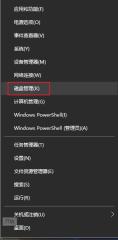
ステップ 2: ターゲットの U ディスク (下の図のディスク 3) を見つけ、左側にディスク 3 が表示されている場所を右クリックし、[取り出し] を選択します。
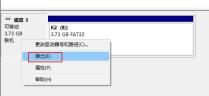
ステップ 3: その後、U ディスクはディスク管理で「メディアなし」になります。
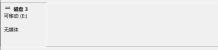
ステップ 4: ファイル エクスプローラーで U ディスクを開くことができません。U ディスクをダブルクリックすると、[ディスクを "test (E:)" に挿入してください] というメッセージが表示されます。これで USB ドライブを取り外すことができます。

再接続時にUディスクが正常に使用できず、ディスク管理に「オフライン」と表示される場合は、「オフライン」の箇所を右クリックし、[オンライン]を選択してください。
以上がUSB フラッシュ ドライブがポップアップしたときにデバイスが使用中であることが示された場合はどうすればよいですか?の詳細内容です。詳細については、PHP 中国語 Web サイトの他の関連記事を参照してください。
 Microsoft Powertoysの費用はいくらですか?Apr 09, 2025 am 12:03 AM
Microsoft Powertoysの費用はいくらですか?Apr 09, 2025 am 12:03 AMMicrosoft Powertoysは無料です。 Microsoftが開発したこのツールのコレクションは、Windowsシステム機能を強化し、ユーザーの生産性を向上させるように設計されています。ファンシーゾーンなどの機能をインストールして使用することにより、ユーザーはウィンドウレイアウトをカスタマイズしてワークフローを最適化できます。
 Powertoysの最良の選択肢は何ですか?Apr 08, 2025 am 12:17 AM
Powertoysの最良の選択肢は何ですか?Apr 08, 2025 am 12:17 AMthebestalternativestopowertoysforwindowsusureautohotkey、windowgrid、andwinaerotweaker.1)autohotkeyoffersextensiveScriptingforautomation.2)windotgridprovideSprovidesIntutiveGrid BasedWindowManagement.3)
 Microsoft Powertoysにはライセンスが必要ですか?Apr 07, 2025 am 12:04 AM
Microsoft Powertoysにはライセンスが必要ですか?Apr 07, 2025 am 12:04 AMMicrosoft Powertoysはライセンスを必要とせず、無料のオープンソースソフトウェアです。 1.Powertoysは、ウィンドウ管理用のファンシーゾーン、バッチの名前変更のためのPowerRename、カラーピッカーなどのさまざまなツールを提供します。 2。ユーザーは、作業効率を向上させるためのニーズに応じて、これらのツールを有効または無効にすることができます。
 Microsoft Powertoysは無料ですか、それとも有料ですか?Apr 06, 2025 am 12:14 AM
Microsoft Powertoysは無料ですか、それとも有料ですか?Apr 06, 2025 am 12:14 AMMicrosoft Powertoysは完全に無料です。このツールセットは、ファンシーゾーン、PowerName、KeyboardManagerなどの機能を含むWindowsオペレーティングシステムを強化するオープンソースユーティリティを提供し、ユーザーが生産性を向上させ、運用体験をカスタマイズするのに役立ちます。
 PowertoysはWindows 11の一部ですか?Apr 05, 2025 am 12:03 AM
PowertoysはWindows 11の一部ですか?Apr 05, 2025 am 12:03 AMPowertoysは、Windows 11のデフォルトコンポーネントではなく、Microsoftが開発したツールのセットであり、個別にダウンロードする必要があります。 1)ユーザーの生産性を向上させるために、ファンシーゾーンや覚醒などの機能を提供します。 2)可能なソフトウェアの競合とパフォーマンスへの影響を使用するときに注意してください。 3)ツールを選択的に有効にし、パフォーマンスを最適化するために定期的に更新することをお勧めします。
 Microsoft Powertoysをダウンロードするにはどうすればよいですか?Apr 04, 2025 am 12:03 AM
Microsoft Powertoysをダウンロードするにはどうすればよいですか?Apr 04, 2025 am 12:03 AMMicrosoft Powertoysをダウンロードする方法は次のとおりです。1。Powershellを開いてWingetinstallmicrosoft.powertoysを実行するか、2。またはgithubページにアクセスしてインストールパッケージをダウンロードします。 Powertoysは、Windowsユーザーの生産性を向上させるための一連のツールです。ファンシーゾーンやPowerRenameなどの機能が含まれており、Wingetまたはグラフィカルインターフェイスを介してインストールできます。
 Powertoysの目的は何ですか?Apr 03, 2025 am 12:10 AM
Powertoysの目的は何ですか?Apr 03, 2025 am 12:10 AMPowertoysは、Windowsユーザーの生産性とシステム制御を強化するために、Microsoftが開始したツールの無料コレクションです。ファンシーゾーン管理ウィンドウレイアウトやパワーネームバッチの名前変更ファイルなどのスタンドアロンモジュールを介して機能を提供し、ユーザーワークフローをスムーズにします。
 Powertoysは走っている必要がありますか?Apr 02, 2025 pm 04:41 PM
Powertoysは走っている必要がありますか?Apr 02, 2025 pm 04:41 PMPowertoysは、完全な機能を達成するためにバックグラウンドで実行する必要があります。 1)ファンシーゾーンの監視ウィンドウの動きなど、システムレベルのフックやイベントリスニングに依存しています。 2)リーズナブルなリソースの使用、通常50〜100MBのメモリ、およびアイドル時のCPUの使用はほぼゼロ使用します。 3)Power-Onをセットアップし、PowerShellスクリプトを使用して実装できます。 4)問題に遭遇したら、ログファイルを確認し、特定のツールを無効にし、最新バージョンに更新されるようにします。 5)最適化の提案には、使用されていないツールの無効化、設定の調整、およびリソースの使用の監視が含まれます。


ホットAIツール

Undresser.AI Undress
リアルなヌード写真を作成する AI 搭載アプリ

AI Clothes Remover
写真から衣服を削除するオンライン AI ツール。

Undress AI Tool
脱衣画像を無料で

Clothoff.io
AI衣類リムーバー

Video Face Swap
完全無料の AI 顔交換ツールを使用して、あらゆるビデオの顔を簡単に交換できます。

人気の記事

ホットツール

EditPlus 中国語クラック版
サイズが小さく、構文の強調表示、コード プロンプト機能はサポートされていません

MinGW - Minimalist GNU for Windows
このプロジェクトは osdn.net/projects/mingw に移行中です。引き続きそこでフォローしていただけます。 MinGW: GNU Compiler Collection (GCC) のネイティブ Windows ポートであり、ネイティブ Windows アプリケーションを構築するための自由に配布可能なインポート ライブラリとヘッダー ファイルであり、C99 機能をサポートする MSVC ランタイムの拡張機能が含まれています。すべての MinGW ソフトウェアは 64 ビット Windows プラットフォームで実行できます。

DVWA
Damn Vulnerable Web App (DVWA) は、非常に脆弱な PHP/MySQL Web アプリケーションです。その主な目的は、セキュリティ専門家が法的環境でスキルとツールをテストするのに役立ち、Web 開発者が Web アプリケーションを保護するプロセスをより深く理解できるようにし、教師/生徒が教室環境で Web アプリケーションを教え/学習できるようにすることです。安全。 DVWA の目標は、シンプルでわかりやすいインターフェイスを通じて、さまざまな難易度で最も一般的な Web 脆弱性のいくつかを実践することです。このソフトウェアは、

MantisBT
Mantis は、製品の欠陥追跡を支援するために設計された、導入が簡単な Web ベースの欠陥追跡ツールです。 PHP、MySQL、Web サーバーが必要です。デモおよびホスティング サービスをチェックしてください。

SecLists
SecLists は、セキュリティ テスターの究極の相棒です。これは、セキュリティ評価中に頻繁に使用されるさまざまな種類のリストを 1 か所にまとめたものです。 SecLists は、セキュリティ テスターが必要とする可能性のあるすべてのリストを便利に提供することで、セキュリティ テストをより効率的かつ生産的にするのに役立ちます。リストの種類には、ユーザー名、パスワード、URL、ファジング ペイロード、機密データ パターン、Web シェルなどが含まれます。テスターはこのリポジトリを新しいテスト マシンにプルするだけで、必要なあらゆる種類のリストにアクセスできるようになります。

ホットトピック
 7861
7861 15
15 1649
1649 14
14 1404
1404 52
52 1300
1300 25
25 1242
1242 29
29


